Trong thời đại công nghệ số phát triển mạnh mẽ, nhu cầu theo dõi vị trí người thân - đặc biệt là trẻ em và người cao tuổi - ngày càng trở nên cần thiết đối với nhiều gia đình Việt Nam. Zalo, với hơn 75 triệu người dùng hoạt động hàng tháng tại Việt Nam, đã tích hợp các tính năng chia sẻ vị trí giúp người dùng dễ dàng kết nối và đảm bảo an toàn cho người thân.
TechCare.vn - đơn vị chuyên về giải pháp công nghệ và hướng dẫn kỹ thuật - xin chia sẻ bài viết chuyên sâu về cách sử dụng Zalo để theo dõi vị trí người khác một cách an toàn và đơn giản nhất.
Giới Thiệu Các Tính Năng Vị Trí Trên Zalo

Chia Sẻ Vị Trí Thời Gian Thực
Zalo cung cấp tính năng "Chia sẻ vị trí trực tiếp" ngay trong hội thoại, cho phép người dùng gửi tọa độ GPS chính xác tới bạn bè hoặc nhóm chat. Tính năng này hoạt động dựa trên công nghệ định vị GPS, A-GPS và mạng di động để xác định vị trí với độ chính xác từ 5-50 mét tùy điều kiện.
Ứng dụng thực tế:
- Phụ huynh theo dõi con em khi đi học về muộn
- Người thân chăm sóc người cao tuổi có nguy cơ đi lạc
- Nhóm bạn hẹn gặp nhau tại địa điểm xa lạ
- Chia sẻ vị trí khẩn cấp khi gặp sự cố
Cấu Hình Hệ Thống Để Theo Dõi Hiệu Quả
Yêu Cầu Thiết Bị
Điện thoại người được theo dõi:
- Hệ điều hành: Android 5.0+ hoặc iOS 11+
- Zalo phiên bản: 22.05 trở lên (bản cập nhật 2024)
- RAM: Tối thiểu 2GB
- Dung lượng pin: Trên 20% để đảm bảo GPS hoạt động ổn định
- Kết nối: 3G/4G/5G hoặc WiFi
Điện thoại người theo dõi:
- Cấu hình tương tự
- Không yêu cầu đặc biệt về hiệu năng
Cài Đặt Quyền Truy Cập
Trên Android:
- Vào Cài đặt > Ứng dụng > Zalo
- Chọn "Quyền" (Permissions)
- Bật "Vị trí" và chọn "Cho phép mọi lúc"
- Tắt "Tối ưu hóa pin" cho Zalo để ứng dụng không bị dừng chạy nền
Trên iOS:
- Mở Cài đặt > Quyền riêng tư & Bảo mật
- Chọn "Dịch vụ vị trí" > Zalo
- Chọn "Luôn luôn" hoặc "Khi đang sử dụng ứng dụng"
- Bật "Vị trí chính xác"
Tối Ưu Kết Nối Mạng
Để tính năng vị trí hoạt động mượt mà:
- Bật cả GPS và dữ liệu di động
- Kết nối WiFi không ổn định có thể gây gián đoạn
- Bật chế độ "Độ chính xác cao" trong cài đặt vị trí
Hướng Dẫn Từng Bước Chi Tiết
Theo dõi Zalo người khác bằng điện thoại iPhone
Để theo dõi tài khoản Zalo của người khác trên điện thoại iPhone, bạn cần đảm bảo hai điều kiện sau:
-
Có quyền truy cập vào điện thoại của người đó và màn hình khóa đã được mở.
-
Tài khoản Zalo trên thiết bị đã được đăng nhập sẵn.
Nếu đã đáp ứng các điều kiện trên, bạn có thể thực hiện theo các bước sau:
Bước 1: Truy cập trình duyệt Google Chrome
-
Mở ứng dụng Google Chrome trên điện thoại iPhone.
-
Nhấn vào biểu tượng ba chấm ở góc dưới bên phải màn hình.
-
Chọn mục Cài đặt (biểu tượng bánh răng).
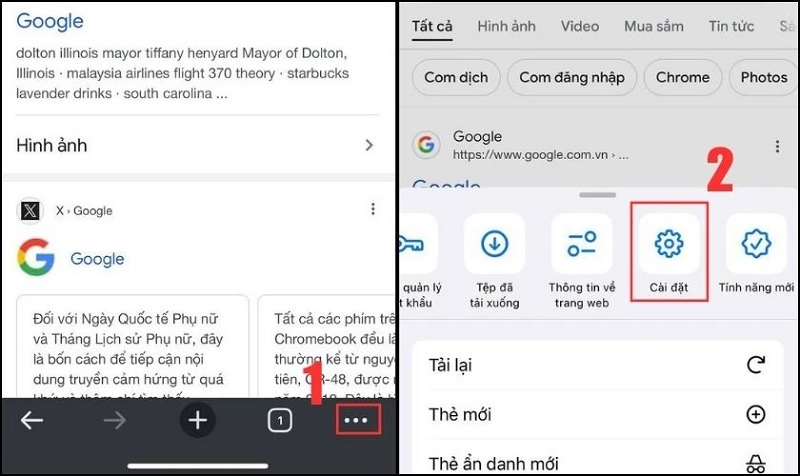
Nhấn vào biểu tượng bánh răng cưa
Bước 2: Chuyển sang chế độ xem máy tính
-
Trong giao diện Cài đặt, tìm và chọn mục Cài đặt nội dung.
-
Nhấn vào tùy chọn Chế độ xem trang web mặc định.
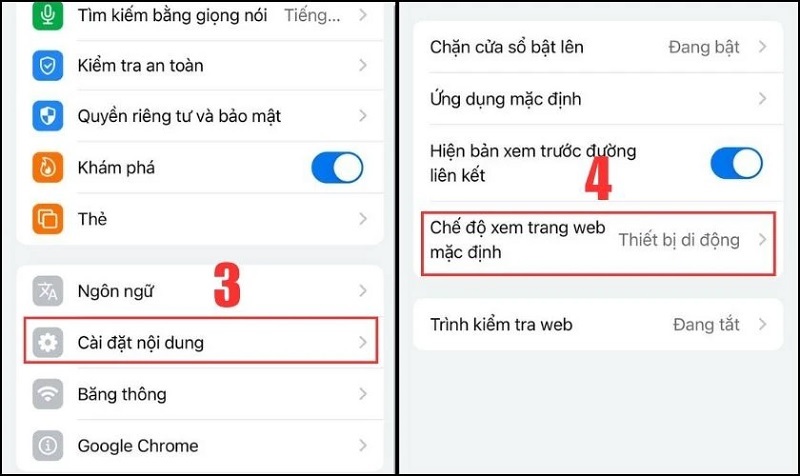
Chọn vào mục Cài đặt nội dung
-
Chọn Máy tính và nhấn Xong ở góc trên bên phải.
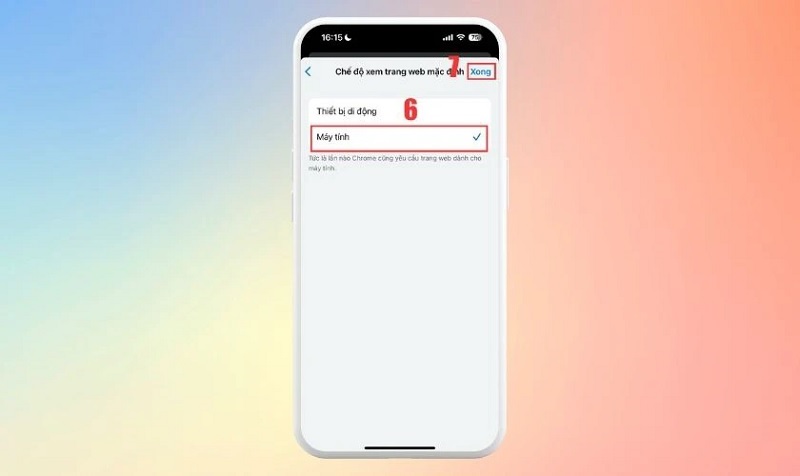
Nhấn nút Xong
Bước 3: Truy cập trang đăng nhập Zalo
-
Mở trình duyệt Chrome và nhập đường dẫn: https://id.zalo.me/.
-
Một mã QR sẽ xuất hiện trên màn hình, dùng để đăng nhập tài khoản Zalo của người dùng bạn muốn theo dõi.
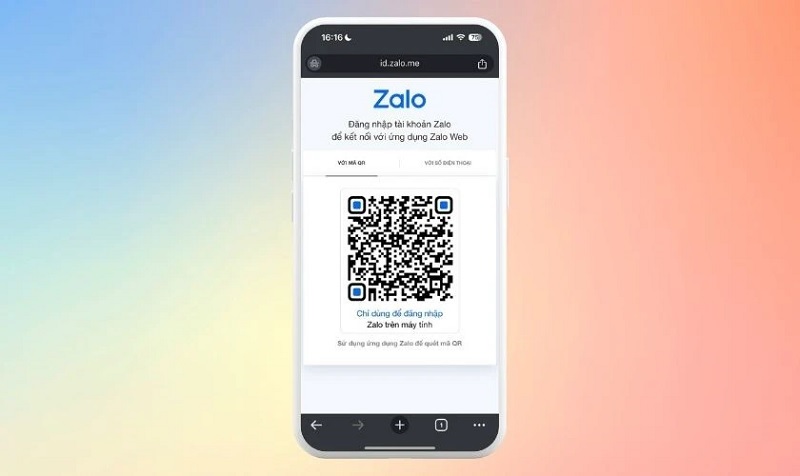
Bước 4: Quét mã QR
-
Sử dụng điện thoại của bạn, mở ứng dụng Zalo và chọn tính năng Quét mã QR (thường nằm trong mục Thêm hoặc biểu tượng mã QR).
-
Hướng camera vào mã QR trên màn hình iPhone để quét.
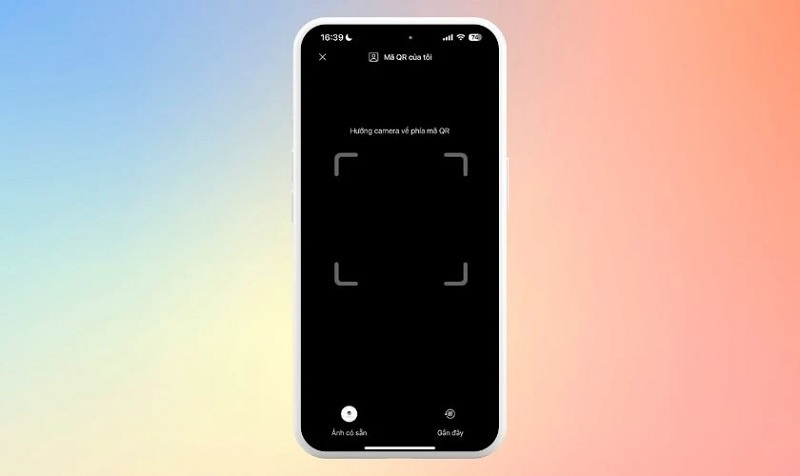
Nhấn vào biểu tượng quét mã QR
Bước 5: Đăng nhập và bảo mật
-
Sau khi quét mã QR thành công, màn hình sẽ hiển thị thông báo yêu cầu đăng nhập với hình ảnh đại diện của tài khoản Zalo.
-
Nhấn Đăng nhập để truy cập.
-
Quan trọng: Xóa thông báo đăng nhập trên thiết bị để tránh bị phát hiện.
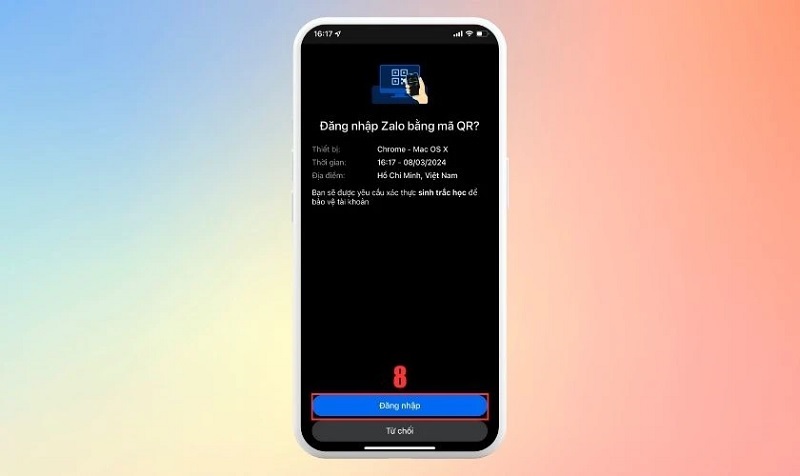
Nhấn vào nút Đăng nhập
Theo dõi Zalo người khác bằng điện thoại Android
Tương tự như iPhone, để theo dõi Zalo trên điện thoại Android, bạn cũng cần đảm bảo có quyền truy cập vào thiết bị và tài khoản Zalo đã được đăng nhập. Dưới đây là các bước chi tiết:
Bước 1: Mở trình duyệt Google Chrome
-
Truy cập Google Chrome trên điện thoại Android.
-
Nhấn vào biểu tượng ba chấm ở góc trên bên phải và chọn Cài đặt.
Bước 2: Chuyển sang chế độ máy tính
-
Trong mục Cài đặt, chọn Chế độ cài đặt trên trang web.
-
Kích hoạt tùy chọn Trang web cho máy tính bằng cách gạt thanh trượt sang bên phải.

Tìm kiếm và chọn vào mục Trang web cho máy tính
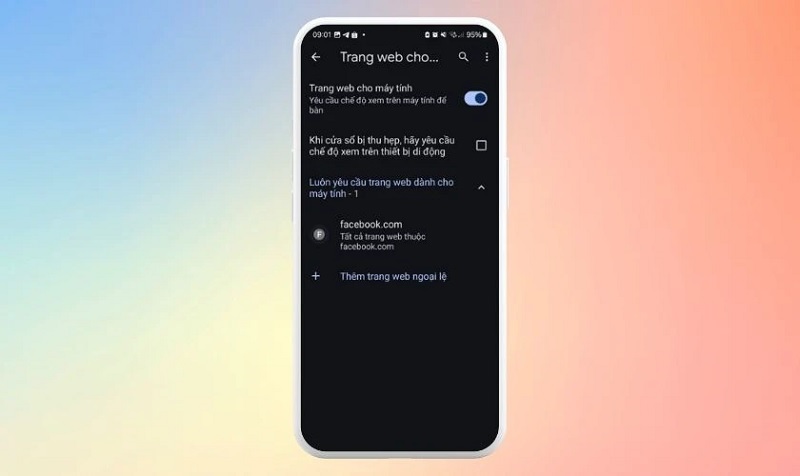
Gạt thanh trượt ở mục Trang web cho máy tính sang bên phải
Bước 3: Truy cập trang Zalo
-
Nhập đường dẫn https://id.zalo.me/ vào thanh tìm kiếm của Chrome.
-
Mã QR sẽ hiển thị trên màn hình.
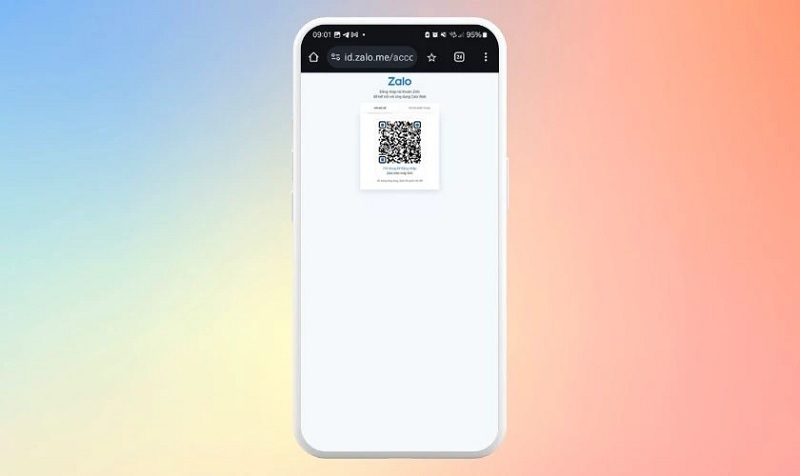
Bước 4: Quét mã QR
-
Mở ứng dụng Zalo trên điện thoại của bạn và sử dụng tính năng Quét mã QR.
-
Quét mã QR từ màn hình điện thoại Android.
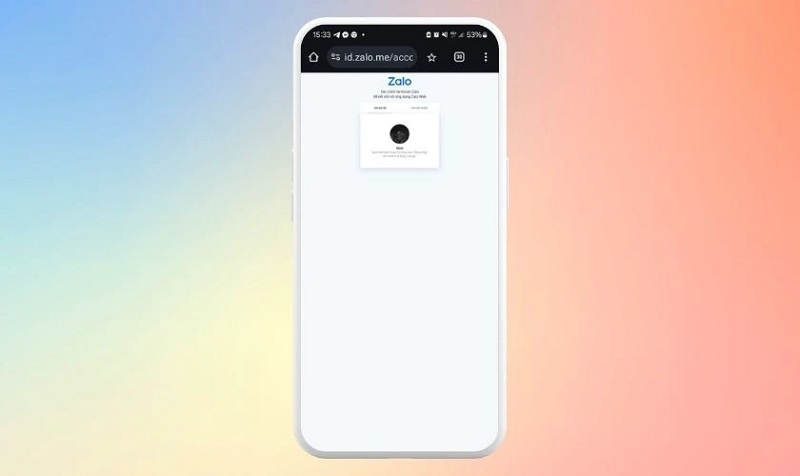
Bước 5: Hoàn tất đăng nhập
-
Sau khi quét mã thành công, nhấn Đăng nhập trên thông báo xuất hiện.
-
Xóa thông báo đăng nhập để đảm bảo không bị phát hiện.

Nhấn vào nút Đăng nhập
Theo dõi Zalo người khác bằng máy tính
Ngoài điện thoại, bạn cũng có thể theo dõi tài khoản Zalo thông qua máy tính bằng cách sử dụng phiên bản web của Zalo. Các bước thực hiện như sau:
Bước 1: Truy cập trang Zalo trên máy tính
-
Mở trình duyệt bất kỳ (Chrome, Firefox, Edge, v.v.) và truy cập đường dẫn: https://zalo.me/pc.
-
Tại đây, bạn có thể chọn Tải ứng dụng Zalo hoặc Dùng bản Web. Trong bài viết này, chúng tôi hướng dẫn sử dụng bản Web.
Bước 2: Chọn bản Web và hiển thị mã QR
-
Nhấn vào nút Dùng bản Web.
-
Mã QR sẽ xuất hiện trên màn hình máy tính.
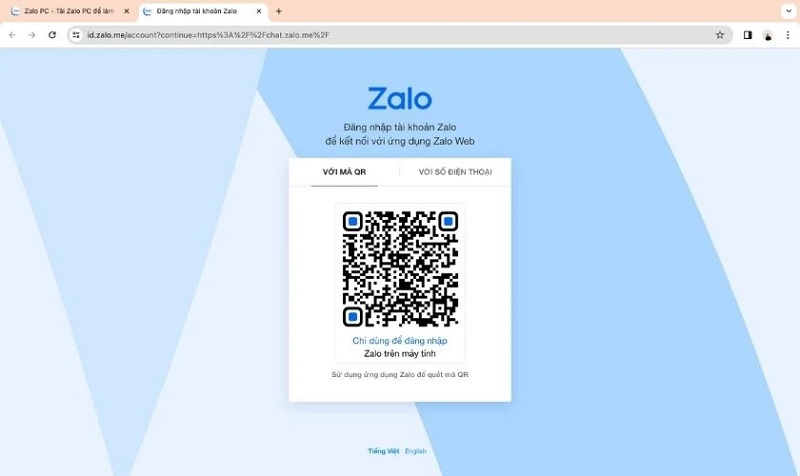
Mã QR sẽ được hiển thị
Bước 3: Quét mã QR
-
Sử dụng điện thoại của người dùng bạn muốn theo dõi, mở ứng dụng Zalo và chọn tính năng Quét mã QR.
-
Quét mã QR hiển thị trên màn hình máy tính.
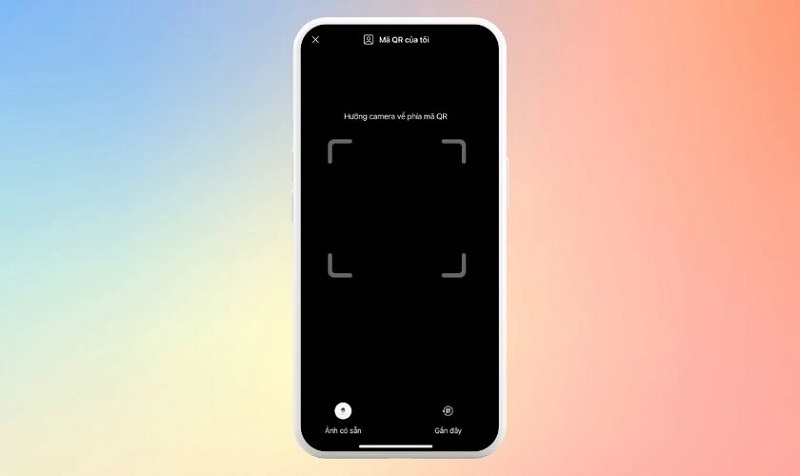
Bước 4: Đăng nhập
-
Sau khi quét mã thành công, thông báo yêu cầu đăng nhập sẽ xuất hiện trên điện thoại.
-
Nhấn Đăng nhập và xóa thông báo để đảm bảo tính bảo mật.
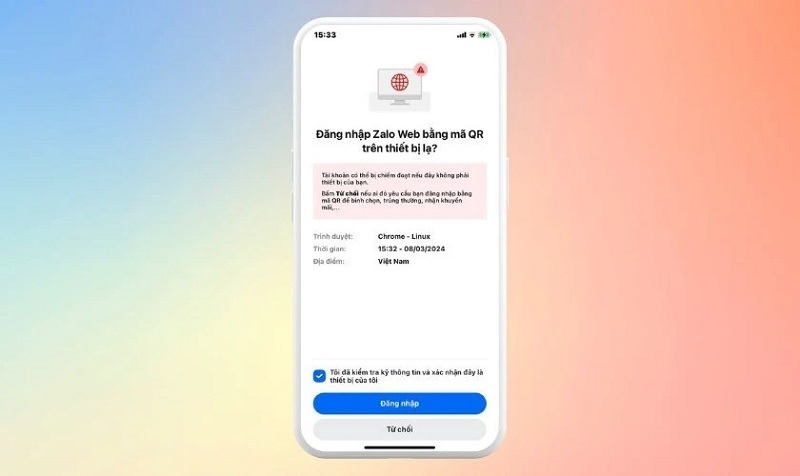
Nhấn vào nút Đăng nhập
Kinh Nghiệm và Mẹo Thực Tế
Mẹo 1: Tối Ưu Độ Chính Xác Vị Trí
Để có độ chính xác tốt nhất:
- Bật GPS ở chế độ "Độ chính xác cao" trong cài đặt thiết bị
- Sử dụng ở ngoài trời hoặc gần cửa sổ
- Kết hợp cả GPS, WiFi và mạng di động
- Cho phép Zalo truy cập vị trí "Mọi lúc" thay vì "Chỉ khi sử dụng"
Trong thử nghiệm của TechCare.vn, độ chính xác trung bình đạt 8-12 mét ở khu vực nội thành Hà Nội và TP.HCM khi áp dụng các mẹo trên.
Mẹo 2: Tiết Kiệm Pin Khi Chia Sẻ Vị Trí Lâu Dài
- Giảm độ sáng màn hình xuống 50%
- Tắt các ứng dụng chạy nền không cần thiết
- Bật chế độ tiết kiệm pin nhưng cho phép Zalo hoạt động
- Sử dụng pin dự phòng nếu cần chia sẻ trên 4 giờ
Mẹo 3: Bảo Mật Thông Tin Vị Trí
- Không chia sẻ vị trí trong nhóm chat đông người hoặc công khai
- Hạn chế thời gian chia sẻ ở mức cần thiết
- Kiểm tra danh sách bạn bè có quyền xem vị trí định kỳ
- Tắt tính năng "Gần đây" nếu không muốn bị người lạ phát hiện
Khắc Phục Lỗi Thường Gặp

Lỗi 1: Không Gửi Được Vị Trí
Nguyên nhân:
- Chưa cấp quyền truy cập vị trí cho Zalo
- GPS bị tắt hoặc tín hiệu yếu
- Lỗi kết nối mạng
Cách khắc phục:
- Vào Cài đặt > Ứng dụng > Zalo > Quyền, bật quyền "Vị trí"
- Bật GPS trong thanh trạng thái điện thoại
- Di chuyển ra ngoài trời để bắt tín hiệu tốt hơn
- Kiểm tra kết nối 3G/4G hoặc WiFi
- Khởi động lại ứng dụng Zalo
Lỗi 2: Vị Trí Hiển Thị Sai Lệch
Nguyên nhân:
- GPS chưa định vị chính xác (thường xảy ra trong nhà cao tầng)
- Cache vị trí cũ chưa được cập nhật
- Thiết bị sử dụng dữ liệu mạng thay vì GPS
Cách khắc phục:
- Chờ thêm 30-60 giây để GPS định vị chính xác
- Tắt và bật lại GPS
- Xóa cache của ứng dụng Zalo
- Bật chế độ "Vị trí chính xác" trong cài đặt iOS
- Đảm bảo chọn "Độ chính xác cao" trên Android
Lỗi 3: Vị Trí Không Cập Nhật Theo Thời Gian Thực
Nguyên nhân:
- Ứng dụng bị tối ưu pin tự động tắt chạy nền
- Kết nối mạng không ổn định
- Phiên bản Zalo lỗi
Cách khắc phục:
- Vào Cài đặt > Pin > Zalo, tắt "Tối ưu hóa pin"
- Cho phép Zalo chạy nền: Cài đặt > Ứng dụng > Zalo > Sử dụng dữ liệu nền
- Chuyển sang kết nối mạng ổn định hơn
- Cập nhật Zalo lên phiên bản mới nhất
- Xóa và cài đặt lại ứng dụng nếu vấn đề vẫn còn
Lời Khuyên Từ Chuyên Gia TechCare.vn
Về Đạo Đức và Quyền Riêng Tư
- Tôn trọng không gian cá nhân của người được theo dõi
- Không lạm dụng thông tin vị trí cho mục đích khác
- Xóa dữ liệu vị trí khi không còn cần thiết
- Giải thích rõ mục đích theo dõi với người liên quan
Về An Toàn Dữ Liệu
- Không chia sẻ thông tin vị trí lên mạng xã hội công khai
- Cẩn thận với ứng dụng bên thứ ba yêu cầu truy cập Zalo
- Thường xuyên kiểm tra cài đặt quyền riêng tư
- Sử dụng xác thực hai yếu tố cho tài khoản Zalo
Về Công Nghệ
- Cập nhật ứng dụng thường xuyên để được bảo mật tốt nhất
- Sử dụng thiết bị có cấu hình đủ mạnh để GPS hoạt động ổn định
- Chuẩn bị phương án dự phòng khi công nghệ gặp sự cố
- Tìm hiểu các tính năng mới của Zalo để sử dụng tối ưu
Việc theo dõi vị trí qua Zalo là một công cụ hữu ích giúp gia đình và người thân kết nối, đảm bảo an toàn cho nhau trong cuộc sống hiện đại. Tuy nhiên, việc sử dụng cần đặt trên nền tảng của sự đồng ý, tôn trọng và có mục đích rõ ràng.
Với hơn 10 năm kinh nghiệm trong lĩnh vực công nghệ và hàng nghìn trường hợp tư vấn, TechCare.vn cam kết đồng hành cùng người dùng Việt Nam trong hành trình số hóa an toàn và thông minh. Mọi thắc mắc về công nghệ, hãy truy cập TechCare.vn để được hỗ trợ nhanh chóng và chuyên nghiệp.


















